विंडोज 10 में डेस्कटॉप मोड और टैबलेट दोनों हैंमोड। टैबलेट मोड सरफेस जैसे उपकरणों के लिए या टच-स्क्रीन लैपटॉप के लिए है। यदि आपके पास एक सामान्य, गैर-टच स्क्रीन लैपटॉप है, तो यह दुर्लभ है कि आप कभी भी टैबलेट मोड पर स्विच न करें या इसकी किसी भी सुविधा का उपयोग करने की आवश्यकता है। उस ने कहा, टैबलेट मोड में एक टच कीबोर्ड है जिसे डेस्कटॉप संस्करण पर उपयोग किया जा सकता है। एक ही समस्या है, डेस्कटॉप मोड में, यह स्वचालित रूप से खुद को खारिज कर देता है यदि आप विंडोज कुंजी को टैप करते हैं और कभी-कभी इसके बाहर क्लिक करने के बाद। यहां बताया गया है कि आप विंडोज 10 पर ऑन-स्क्रीन कीबोर्ड कैसे पिन कर सकते हैं और इसे एक विकल्प के रूप में उपयोग कर सकते हैं।
स्क्रीन पर कीबोर्ड पर पिन करें
सेटिंग ऐप खोलें और सेटिंग्स के एक्सेस ग्रुप में आसानी पर जाएं। कीबोर्ड टैब चुनें, और on ऑन-स्क्रीन कीबोर्ड का उपयोग करें ’स्विच चालू करें।

यह ऑन-स्क्रीन कीबोर्ड को सक्षम करेगा और यह जहाँ आप क्लिक करते हैं, कोई फर्क नहीं पड़ेगा। आप इसे विन + Ctrl + O कीबोर्ड शॉर्टकट के साथ सक्षम / अक्षम भी कर सकते हैं।
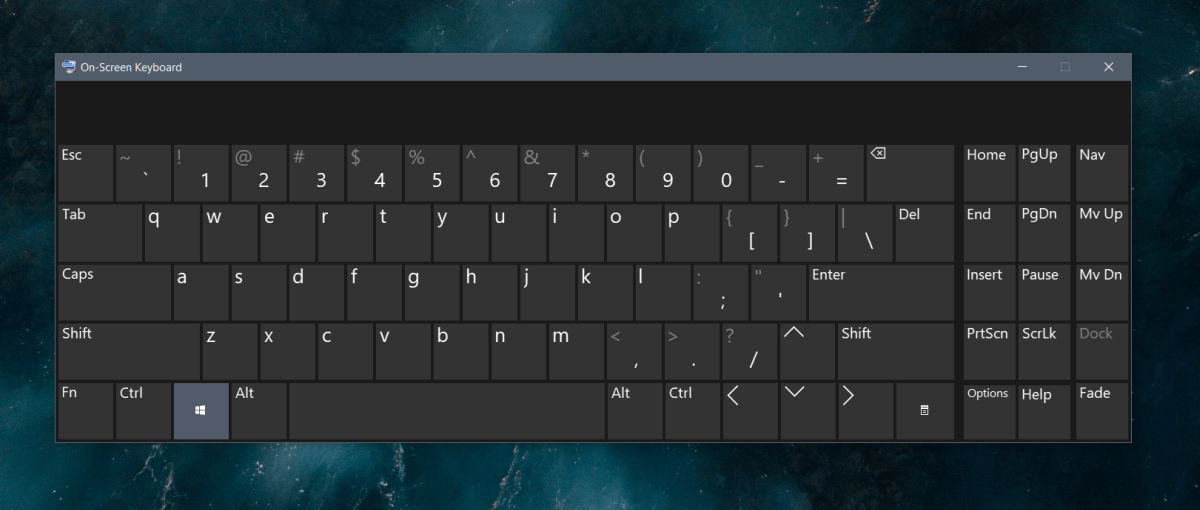
यह ऑन-स्क्रीन कीबोर्ड से अलग हैटच कीबोर्ड। इसमें कमोबेश एक ही कुंजी है और कई भाषाओं के लिए इनपुट का समर्थन करता है, और विभिन्न कीबोर्ड लेआउट हालांकि, इसमें आपके लिए चुनने के लिए अलग-अलग डिस्प्ले लेआउट नहीं हैं, और न ही इसमें इमोजी पैनल, क्लिपबोर्ड एक्सेस या बड़ी कुंजी है।
ऑन-स्क्रीन कीबोर्ड इसकी तुलना में बुनियादी हैटच कीबोर्ड, जो दुर्भाग्य से डेस्कटॉप मोड में पिन नहीं किया जा सकता है। टैबलेट मोड में भी, कीबोर्ड केवल तब दिखाई देता है जब वह टेक्स्ट इनपुट फ़ील्ड का पता लगाता है। वर्तमान में, इसे डेस्कटॉप पर स्थायी रूप से पिन करने का कोई तरीका नहीं है।
यदि आप इसका उपयोग करने के लिए दृढ़ हैं, तो आपको पता होना चाहिएयदि आप Windows कुंजी को टैप करते हैं, तो दो बार बैकस्पेस को टैप करें, अन्य चीजों के अलावा इसे बाहर डबल-क्लिक करें। यदि आप टच स्क्रीन कीबोर्ड पर दिख रहे केवल बटनों का उपयोग करने के लिए प्रतिबद्ध हैं, तो आप इसे बिना खारिज किए ही आराम से उपयोग कर सकते हैं। यह निश्चित रूप से कुछ करने के लिए इस्तेमाल किया जा रहा है ताकि टच कीबोर्ड को खोलने में आसान हो, आपको इसे अपने सिस्टम ट्रे में जोड़ना चाहिए।
अपने सिस्टम ट्रे में टच कीबोर्ड जोड़ने के लिए,टास्कबार पर राइट-क्लिक करें और 'टच टच कीबोर्ड बटन दिखाएं' चुनें। सिस्टम ट्रे में तिथि और घड़ी के आगे बटन जोड़ा जाएगा। कीबोर्ड खोलने के लिए इसे क्लिक करें। कीबोर्ड को स्क्रीन के अन्य भागों में खींचा जा सकता है। यदि आपके पास दोहरी स्क्रीन सेट-अप है, तो आप कीबोर्ड को द्वितीयक स्क्रीन पर स्थानांतरित कर सकते हैं और यह स्वयं को बार-बार खारिज नहीं करेगा।













टिप्पणियाँ